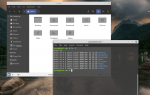Быстрый способ получить сводную информацию о доступном и используемом дисковом пространстве в вашей системе Linux — ввести команду df в окне терминала. Команда df означает «dИСК еilesystem «. С опцией -h (df -h) он показывает место на диске в« удобочитаемой »форме, что в данном случае означает, что он дает вам единицы измерения вместе с числами.
Результатом команды df является таблица с четырьмя столбцами. Первый столбец содержит путь к файловой системе, который может быть ссылкой на жесткий диск или другое устройство хранения или файловую систему, подключенную к сети. Во втором столбце показана емкость этой файловой системы. Третий столбец показывает доступное пространство, а последний столбец показывает путь, по которому монтируется эта файловая система. Точка монтирования — это место в дереве каталогов, где вы можете найти и получить доступ к этой файловой системе.
Команда du, с другой стороны, показывает дисковое пространство, используемое файлами и каталогами в текущем каталоге. Опять же, опция -h (df -h) облегчает понимание вывода.
По умолчанию команда du выводит список всех подкаталогов, чтобы показать, сколько места на диске занято. Этого можно избежать с помощью опции -s (df -h -s). Это показывает только резюме. А именно объединенное дисковое пространство, используемое всеми подкаталогами. Если вы хотите показать использование диска каталогом (папкой), отличным от текущего каталога, вы просто указываете имя этого каталога в качестве последнего аргумента. Например: du -h -s images, где «images» будет подкаталогом текущего каталога.
Подробнее о команде df
По умолчанию вам нужно будет видеть только доступные файловые системы, которые используются по умолчанию при использовании команды df.
Однако вы можете вернуть использование всех файловых систем, включая псевдо, дубликаты и недоступные файловые системы, используя одну из следующих команд:
дф -а
DF-все
Вышеуказанные команды не будут казаться очень полезными для большинства людей, но следующие будут. По умолчанию используемое и доступное дисковое пространство указывается в байтах.
Конечно, вы можете использовать следующую команду:
дф-ч
Это отображает вывод в более читаемом формате, например, размер 546G, доступно 496G. Хотя это нормально, единицы измерения отличаются для каждой файловой системы.
Для стандартизации модулей во всех файловых системах вы можете просто использовать следующие команды:
df -BM
df --block-size = M
М обозначает мегабайт. Вы также можете использовать любой из следующих форматов:
- К = килобайт
- М = мегабайт
- G = гигабайт
- T = терабайт
- P = петабайт
- E = Exabyte
- Z = Zettabyte
- Y = Yottabyte
Килобайт составляет 1024 байта, а мегабайт — 1024 килобайта. Вы можете задаться вопросом, почему мы используем 1024, а не 1000. Все это связано с двоичным составом компьютера. Вы начинаете с 2 и затем 4, 8, 16, 32, 64, 128, 256, 512 и затем 1024.
Люди, однако, имеют тенденцию считать в десятичном формате, и поэтому мы привыкли думать в 1, 10, 100, 1000. Вы можете использовать следующую команду для отображения значений в десятичном формате, а не в двоичном формате. (то есть он печатает значения в степенях 1000 вместо 1024).
DF -H
df --si
Вы найдете, что числа, такие как 2.9G, становятся 3.1G.
Недостаточно свободного места на диске — не единственная проблема, с которой вы можете столкнуться при работе системы Linux. Система Linux также использует концепцию inode. Каждый файл, который вы создаете, получает индекс. Однако вы можете создавать жесткие ссылки между файлами, которые также используют inode.
Существует ограничение на число inode, которое может использовать файловая система.
Чтобы увидеть, близки ли ваши файловые системы к своему пределу, выполните следующие команды:
df -i
df --inodes
Вы можете настроить вывод команды df следующим образом:
df --output = FIELD_LIST
Доступны следующие опции для FIELD_LIST:
- источник
- FSType
- itotal
- я использовал
- iavail
- ipcent
- размер
- используемый
- польза
- pcent
- файл
- цель
Вы можете объединить любое или все поля. Например:
df --output = source, size, used
Вы также можете просмотреть итоговые значения на экране, например общее доступное пространство во всех файловых системах.
Для этого используйте следующую команду:
df --total
По умолчанию в списке df не указан тип файловой системы. Вы можете вывести тип файловой системы, используя следующие команды:
DF-T
df --print-type
Тип файловой системы будет что-то вроде ext4, vfat, tmpfs
Если вы просто хотите увидеть информацию для определенного типа, вы можете использовать следующие команды:
df -t ext4
dt --type = ext4
Кроме того, вы можете использовать следующие команды для исключения файловых систем.
df -x ext4
df --exclude-type = ext4
Подробнее о командовании
Команда du, как вы уже прочитали, перечисляет подробности об использовании файлового пространства для каждого каталога.
По умолчанию после перечисления каждого элемента отображается возврат каретки, в котором перечисляется каждый новый элемент в новой строке. Вы можете опустить возврат каретки, используя следующие команды:
ду -0
du --null
Это не особенно полезно, если вы не хотите видеть общее использование быстро.
Более полезной командой является возможность перечислять пространство, занимаемое всеми файлами, а не только каталогами.
Для этого используйте следующие команды:
ду-а
du - all
Возможно, вы захотите вывести эту информацию в файл, используя следующую команду:
du -a> имя файла
Как и в случае команды df, вы можете указать способ представления результатов. По умолчанию это в байтах, но вы можете выбрать килобайты, мегабайты и т. Д. С помощью следующих команд:
du -BM
du --block-size = M
Вы также можете перейти на человека для чтения, например, 2.5G, используя следующие команды:
ду-х
du -hu-читабельный
Чтобы получить итоговую сумму, используйте следующие команды:
ду-к
dutototal